本文為英文版的機器翻譯版本,如內容有任何歧義或不一致之處,概以英文版為準。
連線至執行 PostgreSQL 資料庫引擎的資料庫執行個體
在 Amazon RDS 佈建資料庫執行個體之後,您就可以使用任何標準 SQL 用戶端應用程式來連線至執行個體。連線到資料庫執行個體之前,資料庫執行個體必須可用且可存取。您是否可以從 VPC 外部連線到執行個體,取決於您建立 Amazon RDS 資料庫執行個體的方式:
-
如果您將資料庫執行個體建立為公有,VPC 外部的裝置和 Amazon EC2 執行個體都可以連線到您的資料庫。
-
如果您將資料庫執行個體建立為私有,只有 Amazon EC2 執行個體和 Amazon VPC 內的裝置可以連線到您的資料庫。
若要檢查您的資料庫執行個體是公有還是私有,請使用 檢視執行個體的 AWS Management Console 連線與安全索引標籤。在 Security (安全性) 底下會顯示 "Publicly accessible" (可公開存取)值,其中為 No (否) 表示私有,Yes (是) 表示公有。
若要進一步了解不同的 Amazon RDS 和 Amazon VPC 組態,以及這些組態如何影響可存取性,請參閱 存取 中資料庫執行個體的案例 VPC。
安裝 psql 用戶端
若要從 EC2 執行個體連線到資料庫執行個體,您可以在 EC2 執行個體上安裝 PostgreSQL 用戶端。若要在 Amazon Linux 2023 上安裝最新版本的 psql 用戶端,請執行下列命令:
sudo dnf install postgresql<version number>
若要在 Amazon Linux 2 上安裝最新版本的 psql 用戶端,請執行下列命令:
sudo yum install -y postgresql
若要在 Ubuntu 上安裝最新版本的 psql 用戶端,請執行下列命令:
sudo apt install -y postgresql-client
尋找 RDS for PostgreSQL 資料庫執行個體的連線資訊
如果資料庫執行個體可用且可存取,您可以透過提供下列資訊給 SQL 用戶端應用程式來連線:
-
資料庫執行個體端點,做為執行個體的主機名稱 (DNS 名稱)。
-
資料庫執行個體接聽所在的連接埠。PostgreSQL 的預設連接埠為 5432。
-
資料庫執行個體的使用者名稱和密碼。PostgreSQL 的預設「主要使用者名稱」是
postgres。 -
資料庫的名稱和密碼 (資料庫名稱)。
您可以使用 AWS Management Console、 AWS CLI describe-db-instances 命令或 Amazon RDS API DescribeDBInstances 操作來取得這些詳細資訊。
使用 尋找端點、連接埠號碼和資料庫名稱 AWS Management Console
登入 AWS Management Console ,並在 https://console.aws.amazon.com/rds/
:// 開啟 Amazon RDS 主控台。 -
開啟 RDS 主控台,然後選擇 Databases (資料庫),以顯示資料庫執行個體清單。
-
選擇 PostgreSQL 資料庫執行個體名稱以顯示其詳細資訊。
-
在 Connectivity & security (連線能力和安全性) 索引標籤上,複製該端點。另外,請記下連接埠號碼。您需要同時有端點和連接埠號碼,才能連線至資料庫執行個體。
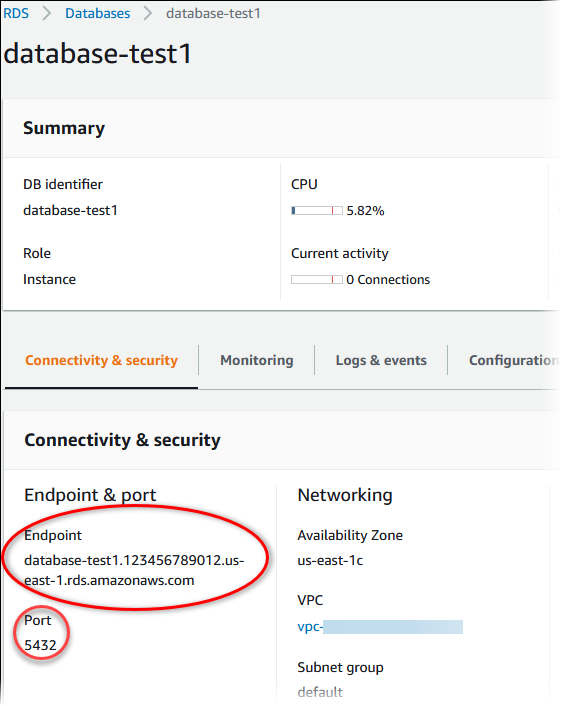
-
在 Configuration (組態) 索引標籤上,記下資料庫名稱。如果您在建立 RDS for PostgreSQL 執行個體時建立資料庫,您會看到名稱列在資料庫名稱底下。如果您沒有建立資料庫,資料庫名稱會顯示破折號 (‐)。
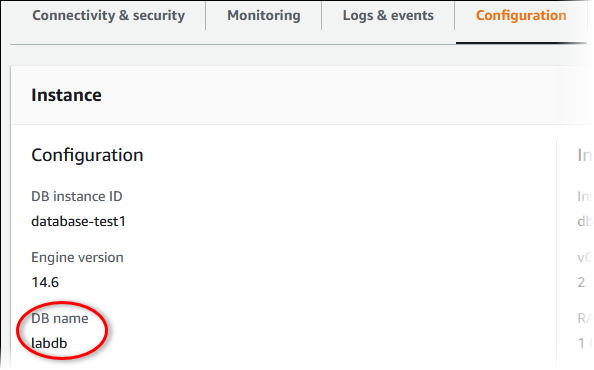
以下是連線至 PostgreSQL 資料庫執行個體的兩個方式。第一個範例使用 pgAdmin,這是常見的 PostgreSQL 開放式原始碼管理和開發工具。第二個範例使用 psql,這是屬於 PostgreSQL 安裝一部分的命令列公用程式。